เราทุกคนทราบดีว่า Facebook เป็นแพลตฟอร์มโซเชียลมีเดียยอดนิยมเพื่อแบ่งปันประสบการณ์ชีวิตของคุณ คุณสามารถใช้แอปนี้เพื่อโพสต์รูปภาพหรือวิดีโอพร้อมคำบรรยาย ทั้งนี้ขึ้นอยู่กับสิ่งที่คุณโพสต์ แต่คุณเป็นหนึ่งในผู้ใช้ที่โกรธหลังจากอัปโหลดวิดีโอคุณภาพต่ำหรือไม่? สมมติว่าคุณไม่รู้วิธีปรับปรุงคุณภาพวิดีโอบน Facebook ในกรณีนั้น คุณสามารถทำตามคำแนะนำทีละขั้นตอนนี้และเรียนรู้วิธีใช้เครื่องมืออื่นได้ ปรับปรุงคุณภาพของวิดีโอ Facebook ได้ง่ายและรวดเร็วที่สุด
ส่วนที่ 1 ทำไมวิดีโอบน Facebook ถึงดูแย่
ผู้ใช้หลายคนบอกว่าเหตุใดวิดีโอบน Facebook จึงดูแย่ เพราะบางครั้งคุณภาพวิดีโอที่เราอัปโหลดก็แย่ ด้วยเหตุนี้ เราจึงต้องการโซลูชันที่ดีกว่าสำหรับการโพสต์โพสต์คุณภาพสูงบน Facebook หากคุณต้องการทราบว่าเหตุใดวิดีโอของคุณบน Facebook จึงมีคุณภาพต่ำ ต่อไปนี้คือเหตุผลที่จะช่วยให้คุณเรียนรู้เพิ่มเติมเกี่ยวกับปัญหาดังกล่าว
◆ บางครั้งขึ้นอยู่กับหน่วยสมาร์ทโฟน หากคุณมีสมาร์ทโฟนคุณภาพต่ำ มันก็จะอัปโหลดวิดีโอของคุณไปยัง Facebook ด้วยคุณภาพที่แย่ ผู้ใช้หลายคนกังวลเกี่ยวกับปัญหานี้ แต่สิ่งหนึ่งที่แน่นอน หากคุณต้องการปรับปรุงคุณภาพวิดีโอของโทรศัพท์ ให้เปลี่ยนความละเอียดในการตั้งค่ากล้อง เนื่องจากผู้ใช้บางคนไม่ทราบว่าสามารถเปลี่ยนผ่านการตั้งค่าของโทรศัพท์ได้
◆ สาเหตุหนึ่งที่ทำให้วิดีโอมีคุณภาพต่ำคือการถ่ายทำไม่ดี เมื่อคุณบันทึกวิดีโอด้วยมือที่สั่นเทา มันดูแย่ และทำให้วิดีโอของคุณดูแย่บน Facebook ในกรณีนี้ อาจพิจารณาถึงปัญหาแสงน้อยขณะถ่ายทำ หรือเลนส์อาจมีฝุ่นหรือสภาพไม่ดี ส่งผลให้วิดีโอไม่น่าพอใจ
◆ เมื่อพูดถึงการอัปโหลดวิดีโอ อินเทอร์เน็ตเป็นสิ่งสำคัญ อย่างไรก็ตาม การเชื่อมต่ออินเทอร์เน็ตยังเป็นสิ่งสำคัญในการทำให้ทุกอย่างทำงานได้อย่างราบรื่น อย่างไรก็ตาม สาเหตุหนึ่งที่คุณอัปโหลดวิดีโอไปยัง Facebook เป็นเพราะคุณมีการเชื่อมต่ออินเทอร์เน็ตที่แย่มาก เมื่อเราอัปโหลดวิดีโอไปยัง Facebook ด้วยการเชื่อมต่ออินเทอร์เน็ตที่ช้า อาจส่งผลต่อคุณภาพของภาพยนตร์ของเราได้
ส่วนที่ 2 อัปโหลดวิดีโอคุณภาพสูงไปยัง Facebook บนเดสก์ท็อป
เราแนะนำ AVide Video Converter เป็นซอฟต์แวร์ที่ดีที่สุดสำหรับการอัปโหลดวิดีโอคุณภาพสูงไปยัง Facebook เมื่อพูดถึงซอฟต์แวร์เพิ่มประสิทธิภาพวิดีโอ โปรแกรมที่ยอดเยี่ยมนี้เป็นหนึ่งในโปรแกรมที่ได้รับการแนะนำและโดดเด่นที่สุด ซึ่งจะช่วยคุณในการอัปโหลดวิดีโอคุณภาพสูงอย่างไม่ต้องสงสัย แตกต่างจากโปรแกรมทั่วไปอื่น ๆ AVide Video Converter ได้รับการออกแบบให้เป็นตัวแปลงวิดีโอพร้อมเครื่องมือตัดต่อวิดีโอมากมาย ช่วยให้คุณสามารถปรับปรุงวิดีโอของคุณโดยอัตโนมัติและเป็นมืออาชีพได้ง่ายที่สุด
ยิ่งไปกว่านั้น มันคือเครื่องมือเพิ่มประสิทธิภาพวิดีโอที่ดีที่สุดที่คุณสามารถใช้เพื่อปรับแต่งความละเอียดตามที่คุณต้องการได้อย่างง่ายดาย ซอฟต์แวร์นี้สามารถนำความละเอียดวิดีโอของคุณไปสูงสุดที่ 4k หรือต่ำกว่า 144px เพื่อสัมผัสกับวิธีง่ายๆ ในการปรับปรุงคุณภาพวิดีโอ และหากคุณต้องการแนวคิดเพิ่มเติมเกี่ยวกับเครื่องมือ คุณสามารถอ่านคุณลักษณะหลักที่เครื่องมือนี้สามารถนำเสนอให้คุณได้
- ตรงไปตรงมาในการปรับปรุงคุณภาพวิดีโอ และคุณไม่จำเป็นต้องอ่านหรือดูบทแนะนำเพื่อดำเนินการดังกล่าว
- ให้การสนับสนุนความละเอียดวิดีโอฟรีสูงสุด 1080px
- ใช้ประโยชน์จากเทคโนโลยี AI video upscale
- เป็นตัวเพิ่มและแปลงวิดีโออเนกประสงค์
- เข้ากันได้กับระบบปฏิบัติการ Mac และ Windows
- ด้วยการเชื่อมต่ออินเทอร์เน็ต คุณสามารถเข้าถึงเครื่องมือบนเว็บได้อย่างง่ายดายทุกที่ทุกเวลา
ขั้นตอนที่ 1เรียกใช้ AVAide Video Converter
ขั้นแรก คุณต้องดาวน์โหลด/ติดตั้งโดยคลิกที่ปุ่มดาวน์โหลดด้านบน ดาวน์โหลดได้ง่ายเพราะใช้เวลาไม่ถึงชั่วโมง
ขั้นตอนที่ 2กดกล่องเครื่องมือ
ต่อไปให้คลิกที่ กล่องเครื่องมือ ปุ่มและนำทาง โปรแกรมเพิ่มประสิทธิภาพวิดีโอ แท็บเพื่อเริ่มปรับปรุงวิดีโอของคุณ
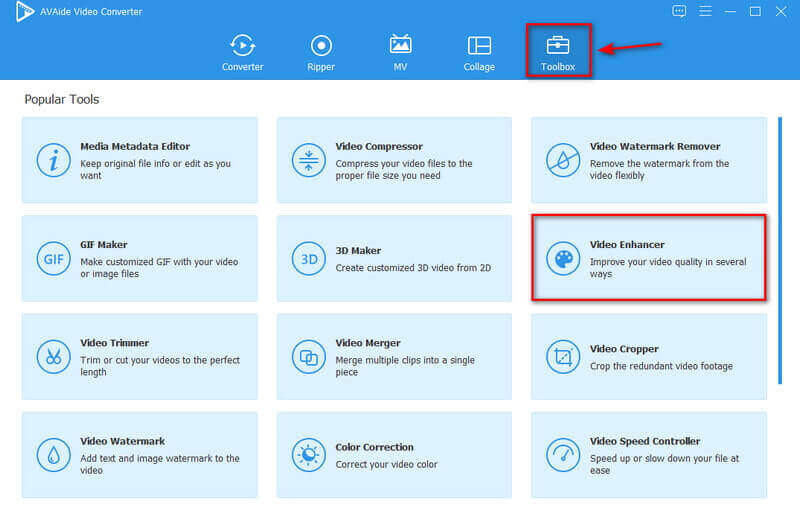
ขั้นตอนที่ 3เพิ่มวิดีโอ
คุณสามารถนำเข้าไฟล์มีเดียของคุณได้โดยคลิกที่ พลัส ปุ่มและเลือกวิดีโอ Facebook ที่คุณต้องการปรับปรุงโดยใช้เครื่องมือนี้
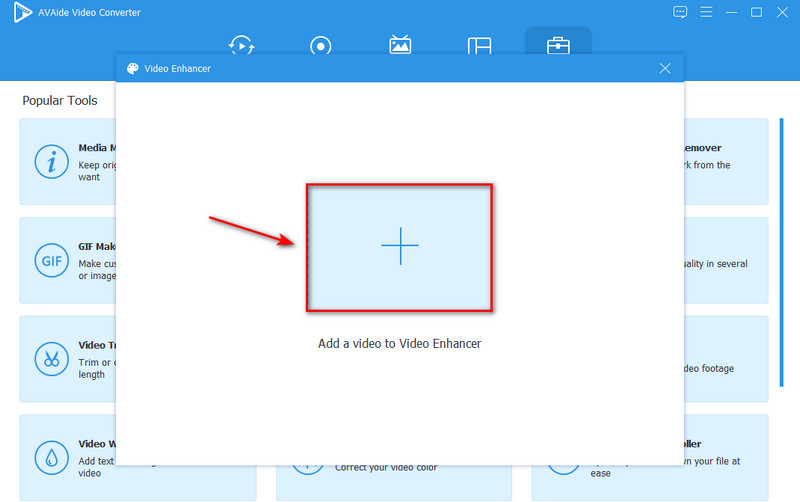
ขั้นตอนที่ 4ปรับปรุงคุณภาพวิดีโอ
สุดท้าย เพื่อปรับปรุงคุณภาพวิดีโอ ให้เลือกหนึ่งในสี่ตัวเลือก: ความละเอียดระดับหรู หากคุณต้องการคุณภาพวิดีโอที่ยอดเยี่ยม ปรับความสว่างและคอนทราสต์ให้เหมาะสม หากคุณต้องการทำให้วิดีโอของคุณสนุกยิ่งขึ้น ลบเสียงรบกวนของวิดีโอ หากคุณกำลังจะทำให้วิดีโอของคุณสะอาดขึ้น และ ลดการสั่นของวิดีโอ หากคุณต้องการทำให้วิดีโอสั่นไหว ถ้าเสร็จแล้วให้คลิก ยกระดับ ปุ่ม.
บันทึก: โดยคลิกที่ ปณิธาน คุณสามารถเข้าถึงชุดความละเอียดวิดีโอต่างๆ ที่เครื่องมือนี้มีอยู่แล้ว
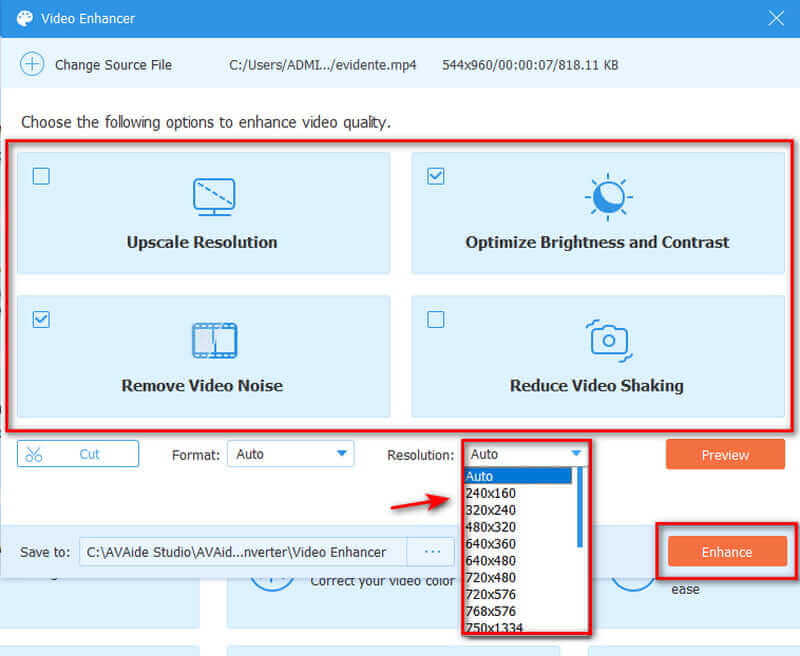
ขั้นตอนที่ 5บันทึกผลลัพธ์สุดท้าย
คุณสามารถบันทึกผลลัพธ์สุดท้ายได้โดยคลิกที่ ยกระดับ ปุ่ม. มันจะบันทึกโดยอัตโนมัติในโฟลเดอร์ของตัวเพิ่มประสิทธิภาพวิดีโอ เมื่อการปรับปรุงเสร็จสิ้น หน้าต่างจะปรากฏขึ้นโดยอัตโนมัติ จากนั้นคุณสามารถดูวิดีโอ Facebook ที่ปรับปรุงแล้วได้
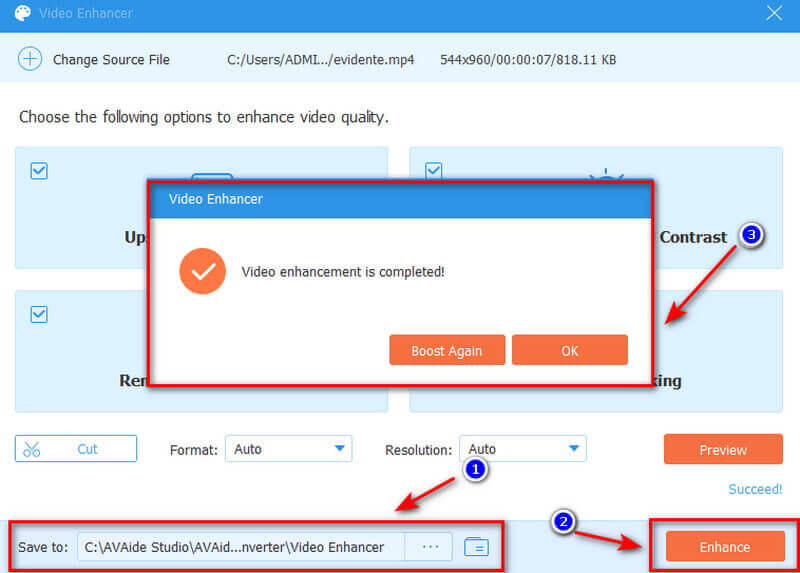
ทั้งหมดนี้ก็เพื่อยกระดับคุณภาพวิดีโอของ Facebook นอกจากนี้คุณยังสามารถใช้เครื่องมือนี้เพื่อ ปรับปรุงคุณภาพวิดีโอของ TikTok, อินสตาแกรม , ยูทูบ ฯลฯ
ส่วนที่ 3 อัปโหลดวิดีโอคุณภาพสูงไปยัง Facebook บน iPhone/iPad
การอัปโหลดวิดีโอระดับมืออาชีพไปยัง Facebook เป็นไปได้หากคุณเข้าใจคุณสมบัติที่ออกแบบมาและมีตัวเลือกสำรอง เช่นเดียวกัน การเรียนรู้วิธีปรับปรุงคุณภาพวิดีโอนั้นง่ายมาก และคุณสามารถอัปโหลดวิดีโอคุณภาพสูงได้อย่างง่ายดาย หากคุณเป็นผู้ใช้ iPhone หรือ iPad คุณสามารถอัปโหลดเนื้อหาคุณภาพสูงไปยัง Facebook ได้ อย่างไรก็ตาม มีการตั้งค่าเฉพาะภายในแอพ Facebook ที่คุณควรเปิดใช้งานเพื่อเริ่มอัปโหลดวิดีโอความละเอียดสูงบน Facebook ดูวิธีอัปโหลดวิดีโอคุณภาพสูงโดยใช้การตั้งค่า Facebook ของอุปกรณ์ iOS
ขั้นตอนที่ 1โปรดเลือกไอคอนเมนูเส้นแนวนอนสามเส้นที่มุมล่างขวา
ขั้นตอนที่ 2ต่อไปไปที่ การตั้งค่าและความเป็นส่วนตัว และขยายเมนูโดยการกดลูกศร
ขั้นตอนที่ 3เลือก การตั้งค่าจากนั้นเลื่อนลงไปที่ สื่อและการติดต่อ และเลือก วิดีโอ และรูปถ่าย
ขั้นตอนที่ 4เปิด อัปโหลดวิดีโอ HD ในการตั้งค่าวิดีโอเพื่ออัปโหลดวิดีโอ HD
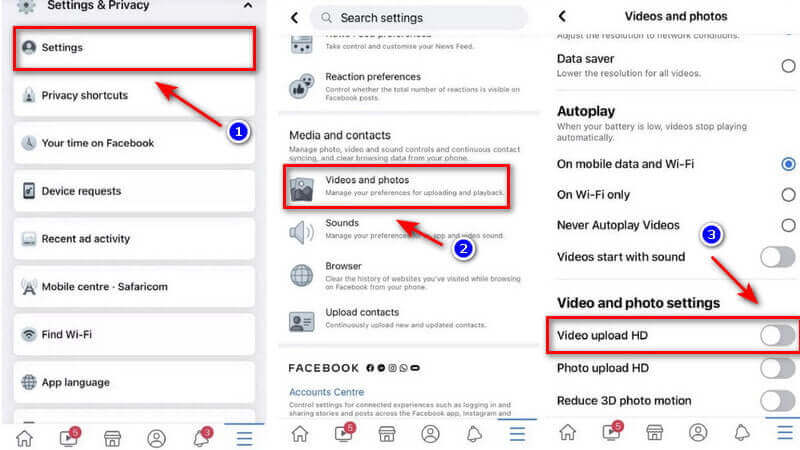
ส่วนที่ 4 อัปโหลดวิดีโอคุณภาพสูงไปยัง Facebook บน Android
มีตัวเลือกการตั้งค่าที่แตกต่างกันในแอพ Facebook เพื่อปรับแต่งการทำงานของแอพ มีตัวเลือกสำหรับการอัปโหลดวิดีโอ HD เช่นเดียวกับใน Android/iPhone คุณสามารถกำหนดการตั้งค่าของโปรแกรมได้อย่างง่ายดายหากคุณมีอุปกรณ์ Android อย่างไรก็ตาม กระบวนการจะแตกต่างกันเล็กน้อยเนื่องจากไอคอนเมนูอยู่ที่มุมขวาบนแทนที่จะอยู่ด้านล่าง ต่อไปนี้เป็นขั้นตอนสั้นๆ เกี่ยวกับวิธีใช้โทรศัพท์ Android เพื่ออัปโหลดวิดีโอคุณภาพสูง
ขั้นตอนที่ 1ที่มุมบนขวา ให้คลิก เมนู ไอคอน.
ขั้นตอนที่ 2นำทางไปยัง การตั้งค่าและความเป็นส่วนตัว ส่วนแล้วคลิก การตั้งค่า ปุ่ม.
ขั้นตอนที่ 3กดส่วน สื่อและการติดต่อ และคลิก สื่อและการติดต่อ.
ขั้นตอนที่ 4ในการอัปโหลดวิดีโอ HD ตรวจสอบให้แน่ใจว่าได้เปิดการอัปโหลดวิดีโอในรูปแบบ HD
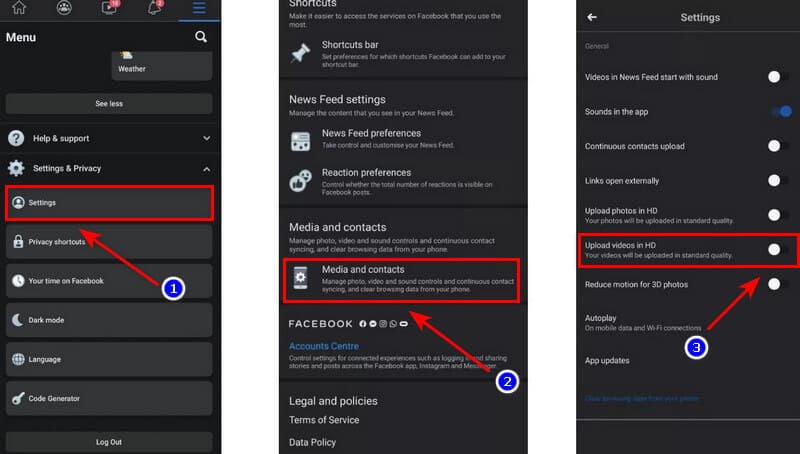
ส่วนที่ 5 คำถามที่พบบ่อยเกี่ยวกับคุณภาพวิดีโอ Facebook
ทำไมวิดีโอ Facebook ของฉันถึงพร่ามัว?
หากวิดีโอของคุณพร่ามัวในทันที แสดงว่า Facebook กำลังปรับให้เข้ากับการเชื่อมต่ออินเทอร์เน็ตของคุณ ตรวจสอบว่าการเชื่อมต่ออินเทอร์เน็ตของคุณเสถียร นอกจากนี้ ตั้งค่าความละเอียดของคุณให้สูงที่สุด
Facebook รองรับวิดีโอ 1080p หรือไม่
แอพ Facebook ยอมรับไฟล์วิดีโอเกือบทั้งหมด แต่แนะนำให้ใช้รูปแบบ MP4 ความละเอียดควรเป็น 1080p หรือน้อยกว่า อัปโหลดวิดีโอ HD เพื่อปรับปรุงคุณภาพวิดีโอของคุณ นอกจากนี้ วิดีโอต้องมีความยาวไม่เกิน 60 นาที
Facebook สามารถจัดการวิดีโอ 4K ได้หรือไม่
Facebook รองรับวิดีโอ 4K แล้ว แต่ใช้เวลานาน ก่อนหน้านี้ผู้ใช้ถูกจำกัดให้ใช้ความละเอียดที่ต่ำกว่า
ความละเอียดของวิดีโอ Facebook คืออะไร?
ความละเอียดควรมีอย่างน้อย 1080p อย่างไรก็ตาม ไฟล์ขนาดใหญ่อาจใช้เวลาในการอัปโหลดนานกว่าในการเชื่อมต่ออินเทอร์เน็ตที่ช้าลง
ดังนั้นคุณมีมัน หนึ่งในแรงบันดาลใจของเราคือการอัปโหลดวิดีโอคุณภาพสูงไปยัง Facebook นั่นคือเหตุผลที่เราแนะนำซอฟต์แวร์ที่ยอดเยี่ยมสำหรับการอัปโหลดวิดีโอ Facebook ที่มีคุณภาพสูงขึ้น เมื่อเป็นเรื่องของการปรับปรุงคุณภาพวิดีโอ AVide Video Converter เป็นหนึ่งในตัวเลือกที่ดีที่สุด เริ่มใช้และแบ่งปันเครื่องมือนี้ และมันจะช่วยคุณแบ่งเบาภาระของคุณอย่างไม่ต้องสงสัย
กล่องเครื่องมือวิดีโอที่สมบูรณ์ของคุณที่รองรับรูปแบบ 350+ สำหรับการแปลงในคุณภาพที่ไม่สูญเสีย
การเพิ่มประสิทธิภาพวิดีโอ
- ยกระดับ 1080p ถึง 4K
- ยกระดับ 480p ถึง 1080p
- ลดขนาด 4K เป็น 1080p/720p
- ลดขนาด 1080p เป็น 480p
- ยกระดับดีวีดีเป็น 1080p/720p
- แก้ไขวิดีโอคุณภาพไม่ดี
- AI วิดีโออัพสเกล
- ปรับปรุงคุณภาพวิดีโอ
- ปรับปรุงคุณภาพวิดีโอ TikTok
- ตัวเพิ่มประสิทธิภาพวิดีโอที่ดีที่สุด
- แอป Video Enhancer สำหรับ iPhone และ Android
- ตัวเพิ่มประสิทธิภาพวิดีโอ 4K ที่ดีที่สุด
- AI วิดีโอหรู
- ล้างคุณภาพวิดีโอ
- ทำให้วิดีโอคุณภาพสูงขึ้น
- ทำให้วิดีโอสว่างขึ้น
- แอพวิดีโอเบลอที่ดีที่สุด
- แก้ไขวิดีโอเบลอ
- ปรับปรุงคุณภาพวิดีโอซูม
- ปรับปรุงคุณภาพวิดีโอ GoPro
- ปรับปรุงคุณภาพวิดีโอ Instagram
- ปรับปรุงคุณภาพวิดีโอ Facebook
- ปรับปรุงคุณภาพวิดีโอบน Android & iPhone
- ปรับปรุงคุณภาพวิดีโอใน Windows Movie Maker
- ปรับปรุงคุณภาพวิดีโอในรอบปฐมทัศน์
- คืนค่าคุณภาพวิดีโอเก่า
- ปรับคุณภาพวิดีโอให้คมชัด
- ทำให้วิดีโอชัดเจนยิ่งขึ้น
- ความละเอียด 8K คืออะไร
- ความละเอียด 4K: ทุกสิ่งที่คุณต้องการทราบ [อธิบาย]
- 2 วิธีที่น่าทึ่งในการเพิ่มความละเอียดของวิดีโอโดยไม่สูญเสียข้อมูล
- ตัวแปลงความละเอียดวิดีโอ: สิ่งที่ต้องไตร่ตรองในการรับหนึ่ง
- ตัวแปลง 5K ถึง 8K ที่โดดเด่นที่คุณไม่ควรพลาด!
- ลบเสียงรบกวนพื้นหลังจากวิดีโอ: ด้วยสามวิธีที่มีประสิทธิภาพ
- วิธีการลบเกรนออกจากวิดีโอโดยใช้ 3 วิธีที่น่าทึ่ง



 ดาวน์โหลดอย่างปลอดภัย
ดาวน์โหลดอย่างปลอดภัย



